SAP Solman-작업 센터
역할 별 기능을 수행하기 위해 SAP Solution Manager에서 작업 센터를 사용할 수 있습니다. 작업 센터는 역할 별 옵션에 액세스 할 수있는 작업 환경입니다. 할당 된 역할에 따라 경고, 알림, 메시지 및 보고서와 같은 다양한 옵션에 액세스 할 수 있습니다.
작업 센터는 전체 IT 수명주기를 관리하기 위해 SAP Solution Manager 아래에 도구 세트를 제공합니다. 작업 센터는 시스템 랜드 스케이프 관리, 시스템 관리, 시스템 모니터링, 프로젝트 기반 및 IT 서비스 관리 작업 센터와 같은 다양한 기술 작업을 수행합니다.
SAP Solution Manager 7.1에서 사용 가능한 작업 센터는 다음과 같습니다.
- 내 집
- 구현 및 업그레이드
- 솔루션 문서 도우미
- 비즈니스 프로세스 운영
- 직업 관리
- 근본 원인 분석
- 데이터 볼륨 관리
- SAP Solution Manager 관리
- 변경 관리
- 테스트 관리
- 사고 관리
- SAP 참여 및 서비스 제공
- 기술 관리
- 시스템 모니터링
- 기술 모니터링
- 솔루션 관리자 구성
SAP Solution Manager Work Center에 로그인하면 상단에 다음 옵션이 표시됩니다.
- 내 집
- Implementation/Upgrade
- 솔루션 관리자 관리
- 기술 관리
- 시스템 모니터링
작업 센터에 액세스하려면 해당 작업 센터에 액세스 할 수있는 권한이 있어야합니다. 즉, 작업 센터가 할당되어야합니다.
Step 1 − Work Center 홈 화면을 실행하려면 T-Code를 사용하십시오. SOLMAN_WORKCENTER
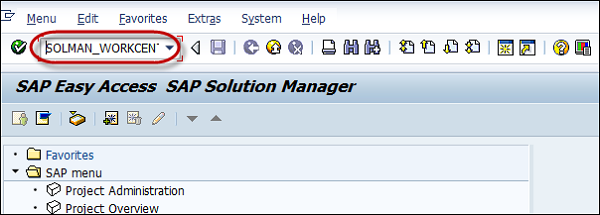
Step 2− 권한이있는 모든 작업 센터를 시작하려면 다음 트랜잭션을 사용할 수 있습니다. 예를 들면
Windows 용 SAP GUI에서 트랜잭션 SM_WORKCENTER를 실행할 수 있습니다.
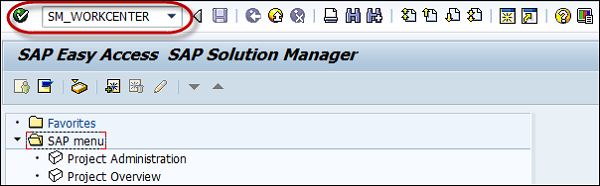
트랜잭션을 호출 할 때 Web Dynpro 응용 프로그램을 호출하기위한 URL은 다음 형식을 갖습니다.
http://< host >:< port >/sap/bc/webdynpro/sap/ags_workcenter?saplanguage=EN
예
URL 입력- http://eh5.renterpserver.com:8064

Web Dynpro 응용 프로그램을 직접 따라 가면 개별 작업 센터를 시작할 수도 있습니다.
사고 관리 작업 센터를 열려면 URL을 사용할 수 있습니다.
http://
SAP Solman에서 사용할 수있는 모든 작업 센터를 볼 수 있습니다.

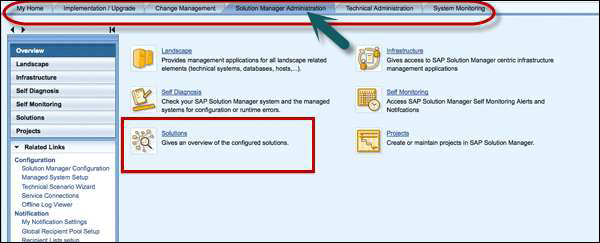
참조 : SAP Solman에는 하나 이상의 역할이 할당 된 한 명의 사용자가있을 수 있습니다. SAP Solman에서 하나 이상의 작업 센터가 지정된 역할을 가질 수 있습니다.
다음 두 스크린 샷을보십시오. 여기서 Transaction- SOLMAN_WORKCENTER 를 사용하는 Work Center와 웹 브라우저가있는 Work Center : Service AGS_WORKCENTER 의 차이점을 볼 수 있습니다 .
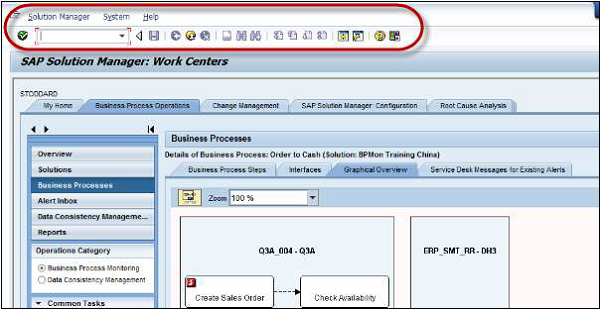
두 작업 센터의 리본은 다르며 아래와 같이 강조 표시됩니다.
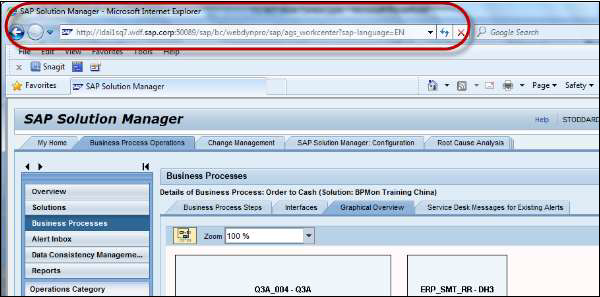
My Home Work Center
SAP Solution Manager에서 My Home Work Center에 액세스하려면 My Home에 대한 권한이 있어야합니다. My Home Work Center를 사용하면 SAP Solman의 다른 작업 센터와 관련된 모든 주요 데이터에 액세스 할 수 있습니다. 하이퍼 링크를 사용하여 자신에게 할당 된 작업 센터에 액세스 할 수 있습니다.
My Home Work Center에는 다음과 같은 기능이 있습니다.
개요 -My Home Work Center에서 모든 작업 영역의 개요를 확인합니다.
하이퍼 링크 -당신은 하이퍼 링크 바로 아래에 중요한 링크에 액세스 할 수 있습니다.
새로 고침 -작업 센터 및 탭을 새로 고칩니다.
작업 -작업 탭에서 할당 된 작업에 액세스 할 수 있습니다.
보고서 -사용 가능한 보고서를 빠르게 보려면.